windows10系统重装win7图解教程
- 分类:教程 回答于: 2016年12月08日 00:00:00
windows10系统重装win7怎么做?虽然win10号称最好的Windows系统,可是习惯了用win7的用户还是感觉win10没有win7好用,想要win10重装win7系统,想要windows10系统重装win7,有别于笔记本一键重装系统,首先我们要下载重装系统的虚拟光驱,下载以后根据提示进行win10重装win7步骤。
win7重装过程:
下载win7旗舰版系统镜像文件(文件后缀为iso),下载对应的镜像文件(根据你的电脑配置选择32位或者64位的)
这些准备工作都做好了,接下来就是开始安装了,下面直接双击下载好的镜像文件,在出现的对话框里面双击ONEKEY_GHOST安装器
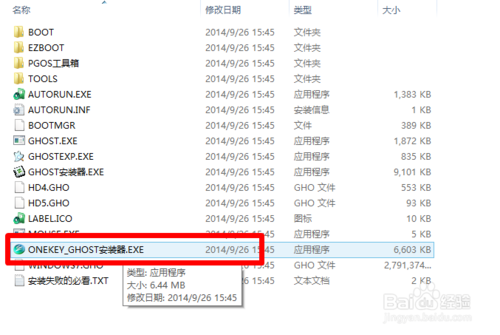
windows10系统重装win7图解教程图1
这个时候选择要安装系统的位置(一般默认是安装到c盘),选择好以后,点击确定,出现对话框选择是
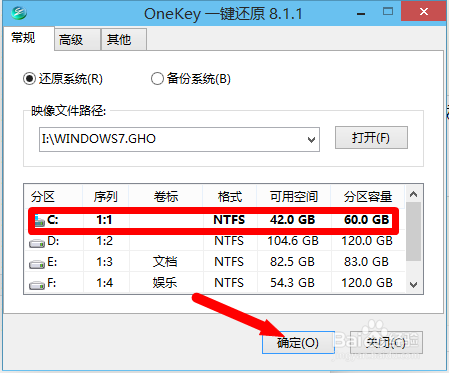
windows10系统重装win7图解教程图2
备份好以后,点击马上重启,重启以后进入安装界面,下面就是电脑自行安装window7过程
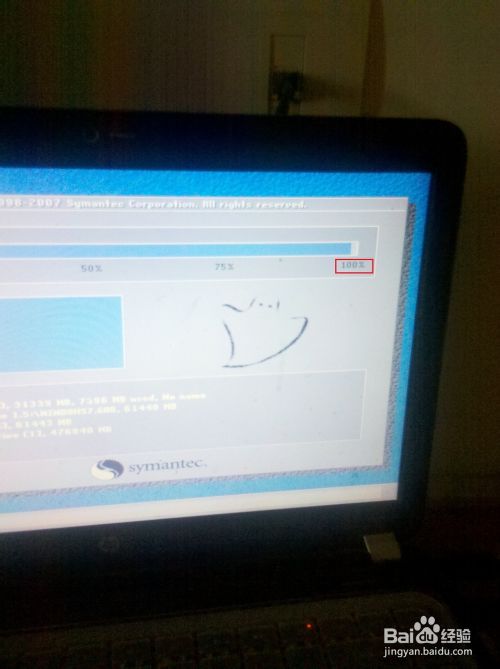
windows10系统重装win7图解教程图3
最后安装完以后自动重启一次,这样一个新系统就安装好了

windows10系统重装win7图解教程图4
综上所述就是相关windows10系统重装win7图解教程的全部内容了,win10系统不仅仅是windows的最高版,是win7win8的最高升级版,还是最新的系统,如果你在升级win10系统体验后不满意的话,想把win10重装win7系统,就可以按照以上的步骤进行了,不过在win10重装win7系统之前,一定要记得备份系统盘里的重要文件或者数据哦,不然可能会造成数据丢失的!
 有用
51
有用
51


 小白系统
小白系统


 1000
1000 1000
1000 1000
1000 1000
1000 1000
1000 1000
1000 1000
1000 1000
1000 1000
1000 1000
1000猜您喜欢
- 台式电脑重装系统多少钱合理..2022/12/10
- win7怎么重装系统教程2017/01/16
- 如何设置TP-Link无线路由器2024/01/23
- 电脑蓝屏驱动怎么解决2020/02/22
- 小编教你光盘映像文件怎么安装系统..2022/04/30
- dnf安全模式多久自动解除2022/05/29
相关推荐
- 电脑如何设置密码:保护您的数据安全与..2024/08/28
- 一键重装系统哪个最好2022/11/16
- 联想笔记本电脑重装系统教程..2022/08/06
- intel处理器天梯图排行榜单2022/12/03
- 最简单xp系统重装教程2016/09/22
- ones刻录软件教程2015/06/26




















 关注微信公众号
关注微信公众号





